FLEXISPOT昇降スタンディングデスクdeデスクツアー。竹で和風のデスク周り。
[PR]FLEXISPOTさんより商品提供を受けています[PR]
デスク周りを一新しました。せっかくの機会なので一度はやってみたかったデスクツアーをやってみます。商品提供を受けているからこそ正直に1万5千文字。いつかの誰かの何かに役立てば幸いです。
目次
目次ビフォーアフタービフォーアフターFLEXISPOT E8 Bamboo昇降スタンディングデスクとは?和風、洋風、アジア風なんでもいける竹天板日常空間に合う丸い足使い方が広がる昇降範囲天板の交換ができる2週間使って感じたメリット座ったままでも恩恵たっぷり机の下が片付けやすいちょっとした気分転換に立ち上がれるのはいいね2週間使って感じたデメリット最初は足の裏が痛かった揺れが気になる(動画あり)小さなお子様がいる場合は置き場所を選ぶ短時間しか使わないなら考えちゃう価格購入検討時に知りたかったこと一人で運搬・組み立てできる?組み立てに必要な工具は?側面にモニターアームは取り付けられる?キャスターなしで移動できる?最適なチェアマットのサイズは?快適な入力を実現するモノざっくりとパソコンとモニター10年超えても壊れない。「AREA エアリア クロームメッキ仕様肘置きアームスタンド CA-500」楽ちん、でかい、安い。「マイクロソフト エルゴノミック キーボード LXN-00018」エレコムさんごめんなさい。「ワイヤレストラックボール M-HT1DRXBK」うーん、やすりがけが必要なのはどうかと思う。「左手用ワイヤレストラックボール M-XT4DRBK-G」その他便利なモノや飾っているモノオートフォーカスとパン&チルト(手動)が使いやすい。「Logicool ウェブカメラ C615n」ノイズキャンセリング嫌いが治った!?「Jabra Elite 75t」顔をモニターライトで照らす。技適もあるよ。「Seenda モニターライト」机の上のケーブルを”なるべく”減らす。「プラス Garage 配線整理 ワイヤーケーブルトレー Lサイズ 」スマホには定位置が必要。「Anker PowerWave 10 Dual Pad」飲み物とヘッドフォンにも定位置を。「エレコム ヘッドホンホルダー HP-DSDSKDBK」竹天板だし小物は竹で揃えよう。ちょっと早いけど椿も添えて。
ビフォーアフター
ビフォー
これまで使っていたのはIKEAの4人~6人用ダイニングテーブル。160cm×90cmと奥行きがあるので色々と小物を置いて「ごちゃごちゃ」を楽しんでいました。机の上は諸行無常。ちょいちょいレイアウト変更していますが、こんな感じでした。
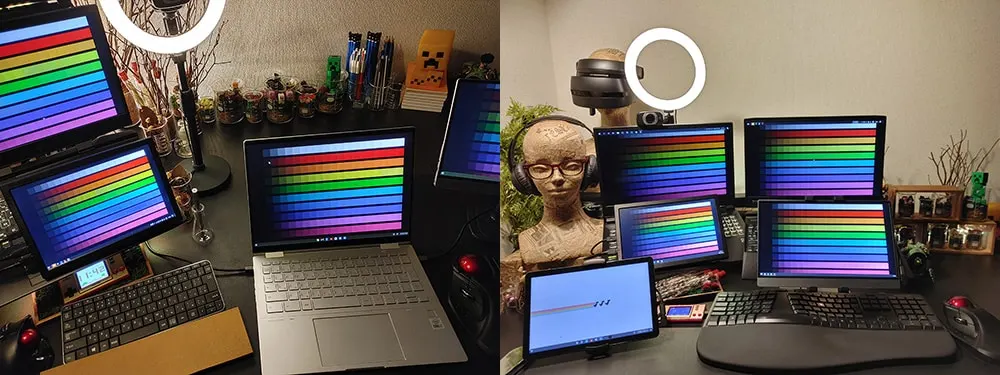
カタログ落ちしているので詳しくご紹介はしませんが、椅子はコクヨの「AGATA/S」(コクヨ)を10年くらい使ってます。不具合も壊れる気配もありません。さすが高級なオフィスチェアです。現行の「AGATA 」(Amazon)は、エグゼクティブ向けっぽくなっちゃいましたね。次は別のモデルにします。
アフター
新しいデスクは「FLEXISPOT スタンディングデスク E8 Bamboo」(Amazon)。首が疲れるから諦めていた縦モニターが常用できているのは、高さ調整機能のおかげ。ただ、サイズは140cm×70cmと小さくなりました。その分小物を減らしてスペースを確保します。

明るく綺麗な竹天板なので、小物は竹で揃えつつ、ちょっと時期が早いですが椿を添えて。今回は和風にします。悪い癖が出て小物が増えてくると実家(昭和)になりそうですが、それはそれで楽しいかもしれない。
FLEXISPOT E8 Bamboo
昇降スタンディングデスクとは?
前置きと言うか余談です。ブログらしくなるべく出典リンク付きで行きましょう。リンクを辿っての探検が楽しいので、たくさんリンク貼ってある記事が好みです。
さてさて、最近よく耳にする「昇降スタンディングデスク」。昇降スタンディングデスク自体は新しいものではありません。1778年に妊娠中のマリー・アントワネットのために作られた「メカニカルテーブル」(メトロポリタン美術館)は、豪華さと機能性を兼ね備えた逸品です。ここで仕事できたら楽しいだろうなぁ。

また、立ち机を愛用していた著名人を探してみると「トーマス・ジェファーソン(1743年-1826年)」(トーマス・ジェファーソン財団)や「ウィンストン・チャーチル(1874年-1965年)」(ヒルスデール大学)、「アーネスト・ヘミングウェイ(1899年-1961年)」(The Paris Review)、「マイケル・デル( 1965年-) 」(SUCCESS)など、様々な政治家・作家・ビジネスマンの名前が見つかります。
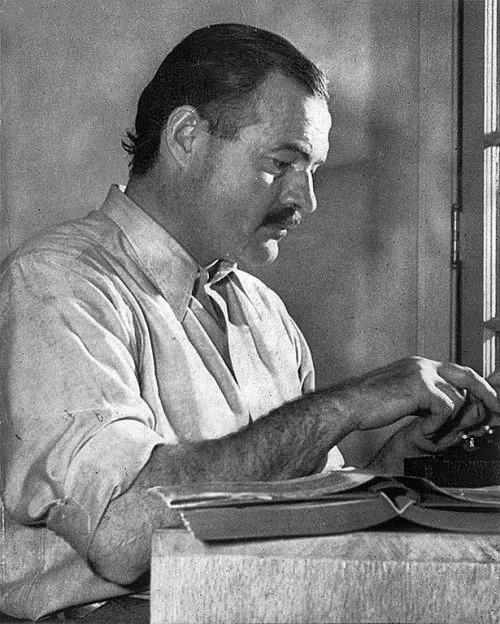
健康志向の高まりとともに、近年では国内の4大オフィス家具メーカーも昇降スタンディングデスクをラインナップの中心に据えています。コクヨは「SEQUENCE」、ITOKIは「toiro」、オカムラは「REGAS」、内田洋行は「OPERNA-EX」あたりがそれです。
コクヨ シークエンス画像をクリックするとAmazon商品ページへ飛びます。

立つ・座るを切り換えて身体や気分をリフレッシュしたり、オフィスでのコミュニケーションの活性化を図ったりと言うのが推しポイントでしょうか。
例えばコクヨの「SEQUENCE-TILT」は、上下の昇降(68cm-129cm)に加えて、天板まで傾斜(最大12度)できる非常によさげな製品ですが、お値段も30万円コースとなっています。傾斜機能のない「SEQUENCE(昇降範囲63cm-129cm)」(Amazon)なら15万円くらいで手に入れることができますが、それでも相当にお高めです。

デスク型でお手頃なのは、ニトリの昇降デスク(昇降範囲73cm-122cm)でしょうか。手動での昇降となり、耐荷重が明記されていませんがお値段は3万円。ニトリは在庫があれば近所でお試しできるのが強みです。電動のデスクもあるようですが、店舗に在庫がない企業向け商品(個人購入可)のようです。
そんなこんなで「スタンディングデスクってどうなんだろう。まずは卓上型から試してみようかしら。」と思案していたボク。そんな時に「使ってみませんか?」と声を掛けくださったのが「FLEXISPOT」さんです。FLEXISPOTと言うブランドでの国内販売開始は2016年とごく最近ですが、1998年にアメリカで親会社を立ち上げ、20年以上の歴史があるそうです。
先程ご紹介した1万円程度で買える卓上型から、2万6千円で買える「電動式スタンディングデスク EG1-Light(昇降範囲73cm~123cm)」(Amazon)や、58cm~123cm(天板含まず)と子どもから大人まで使える高さの「電動式スタンディングデスク E7B」(Amazon)などバリエーション豊かな製品を取り揃えています。性能・価格とも良いバランスに見えますが、実店舗でお試しできないのが弱みでしょうか。
電動式スタンディングデスク EG1-Light画像をクリックするとAmazon商品ページへ飛びます。

「FLEXISPOT E8 Bamboo」(Amazon)は、62cmから127cmの昇降範囲、125kgの耐荷重、38mm/sの最大昇降速度、120cm×60cm(長方形)と140cm×70cm(長方形もしくはカーブ型)の天板と言うスペックでお値段は8万円程。
コクヨの「SEQUENCE スタンダード」(Amazon)は、63cmから129cmの昇降範囲、60kgの耐荷重(均等荷重)、40mm/sの昇降速度、120/140/150/160/180×70cmの天板サイズと言うスペックで13-20万円程。
メーカーごとに価格なりの理由があるのだと思いますが、コクヨなどのオフィス家具メーカーよりはお安く、IKEAより同程度か高めと言ったところですね。
ここからはFLEXISPOT E8 Bambooの特徴を見ていきましょう。
和風、洋風、アジア風なんでもいける竹天板

竹はほかの素材よりも持続可能な素材として注目されていて、「IKEA」でも多数の竹製品を取り扱っています。サスティナブルかどうかに興味がなくても、デスク周りを同素材で揃えたいときにIKEAが使えると言うのは選ぶ理由の一つになるでしょう。また、数は限られますが、100円ショップでもダイニング向けを中心に竹製品を手に入れられるはずです。ボクもIKEAと100円ショップを活用しています。
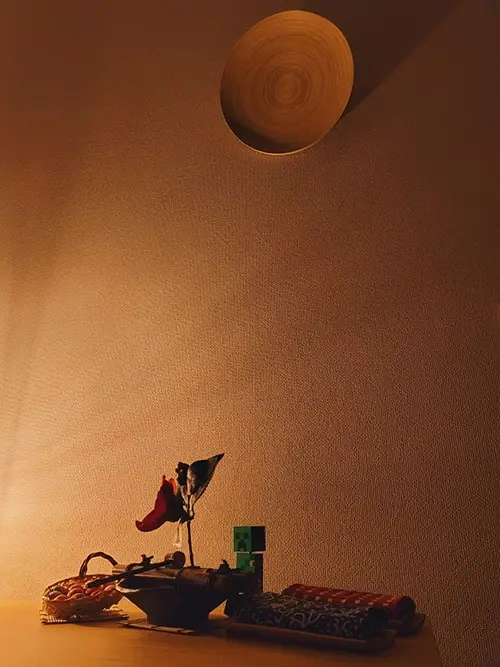
竹天板は明るく木目もきれい。特に横面の見た目が好きです。

天板の厚みは2cmと薄めに感じますが、ぎっちり詰まっている感があり、今のところ強度に不満はありません。天板は多層構造の竹集成材で、ほとんど膨張収縮せず天板が反るなど変形がないとのこと。
俯瞰っぽくガジェットを撮影するとこんな感じです。

今回は和風にしましたが、洋風でもアジア風でもお好みでいけると思います。小物を変えてみるとこんな雰囲気。

日常空間に合う丸い足

角張った足に比べるとオフィス感が薄れ、個人宅に合うデザインです。丸もしくは楕円足を選ぶなら「FLEXISPOT E8 Bamboo」(Amazon)か、ITOKIの「toiro」か、「IKEA」あたりですね。
使い方が広がる昇降範囲
FLEXISPOTが提供するツールによると、身長170cmの方が座ったときの最適な机の高さは64cm、立った時は104cmとなっています。ただし、椅子の高さや履き物、個人差があるので一概には言えません。ちなみにボクは身長163cmと低めの身長ですが、座ったときは68.5cmあたり、立ったときは106cmあたりが快適です。作業時間が長くなるときには、ここから高さを微妙に変えて姿勢に変化をつけるようにしています。
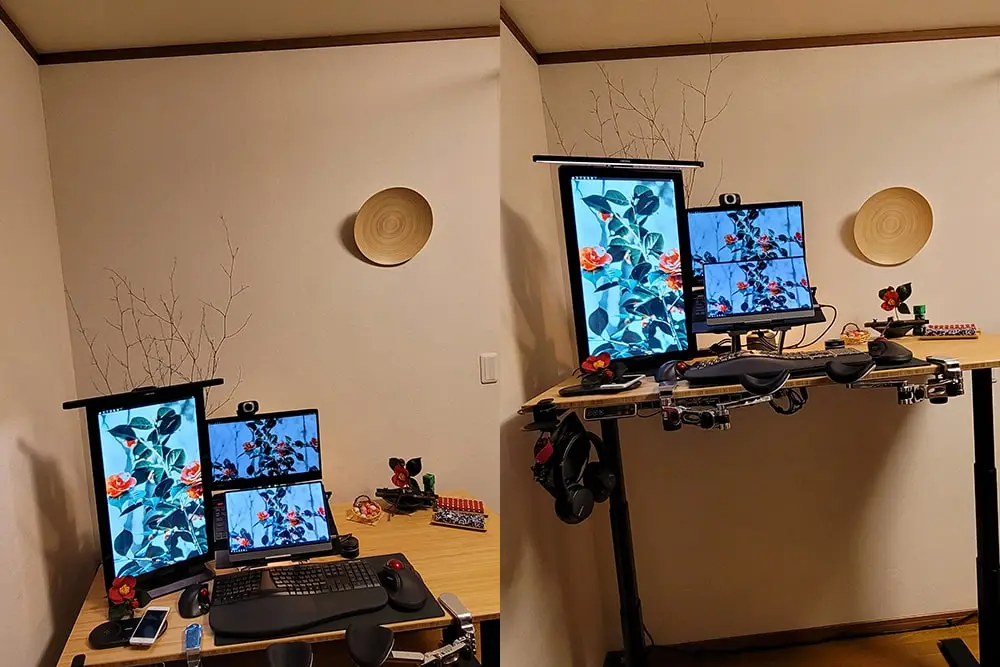
最適な机の高さが分かっていればその範囲で昇降できる机を買えば良いのですが、昇降範囲が広ければ使い方も広がります。低めに調整ができれば子どもに使わせる、高めに調整できればステッパーなどの健康器具と併用すると言った具合です。


ちなみにSEQUENCE スタンダード(コクヨ)は63cm~129cm、toiro(ITOKI)は65cm~125cm、REGAS L型水平天板タイプ(オカムラ)は67cm~125cm(チルト考慮せず)、OPERNA-EX(内田洋行)は64.5cm~124.5cmでした。
高さは1mm刻みで微調整でき、4つの高さをメモリー登録できます。また、誤操作防止のロック機能や障害物検知機能も付いています。なお、100cm以上はmm表示が消えますが微調整は可能です。
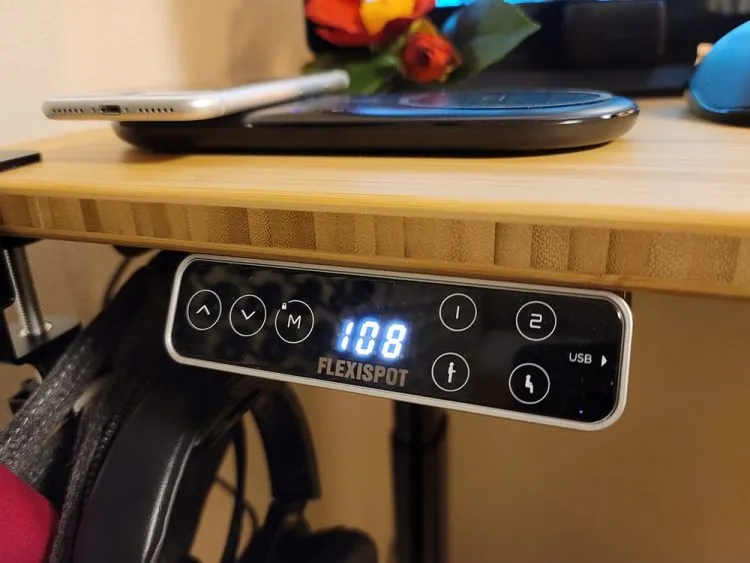
1ポートだけですがUSB充電ポート(Type-A)も付いています。仕様は5V/1Aですね。大抵の方は1ポートでは足りないと思いますが、ないよりはあった方が良いです。

天板の交換ができる
「FLEXISPOT E8 Bamboo」(Amazon)は、竹天板のセットですが、後からお好みの天板に変えることもできます。足の幅は110cm~190cmまで調整できるので、天板を交換すれば机のサイズを変えることもできます。引越したら広い天板にしたい。
2週間使って感じたメリット
座ったままでも恩恵たっぷり
昇降スタンディングデスクではありますが、一番メリットを感じているのは座っているときです。
ボクは縦モニターが好きなのですが、視線が上がると目が疲れてしまい、工夫しては諦めてを繰り返していました。低めのサイドテーブルに縦モニターを置いたり、椅子の高さを調整して足置きを置いたりと試行錯誤を繰り返していたのです。しかし、昇降スタンディングデスクで机の高さを調整すると、今まで試行錯誤はなんだったんだと言うくらいに「見やすく疲れないドンピシャポジション」が見つかりました。これはものすごく嬉しいです。

また、パソコン以外の作業をするときは高めが好み。工作や手芸など細かい作業をするときは、目と手が近い方がやりやすい。背中を丸めて自分が動くのではなく、机に動いてもらえるのは快適至極。

机の下が片付けやすい
世のデスクツアーを拝見すると、多くの方が机の下や横に何もないのですが撮影用?いつも?
ボクは部屋が狭く荷物が多いので、机の横には折り畳み自転車、机の下には撮影機材が入った箱があります。撮影用に多少は片付けているし、その位置も普段とは違いますが、机の周りも貴重な収納スペースです。そして、昇降スタンディングデスクの高さをグッと上げると、机の下の物が取り出しやすい!お掃除も簡単です。

荷物が多い、部屋が狭いと言う方こそ、昇降スタンディングデスクが良いのかもしれません。
ちょっとした気分転換に立ち上がれるのはいいね
実の所はほとんど座ってます。たぶん95%くらいは座ってます。立ち上がるのは寝起き、食後、短時間の会議など気分転換をしたいとき程度。とは言えちょっとの時間でも立ち上がると、お尻や背中への負荷を軽減でき、座ったときに集中した状態に戻りやすい。効率としては非常に宜しいと感じています。むしろ働き過ぎに注意です。
2週間使って感じたデメリット
最初は足の裏が痛かった
座っているときは背中やお尻で支えている体重を、立ち上がると足の裏で支えることになります。するとやはり足の裏が痛い。そこで導入したのがクロックス。フェルト素材の「クラシック スリッパ」(Amazon)もあるようですが、ソールの厚み重視で外履き用のど定番「バヤ サンダル」(Amazon)にしました。

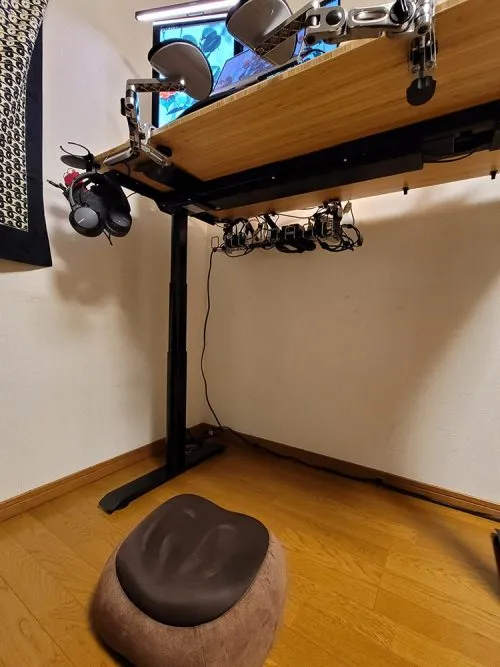
これは踏み台昇降運動に使う器具なのですが、さすがに前後上下の運動を伴う運動をしながら作業は無理です。これを踏み台にして作業すると、坂道傾斜のおかげでふくらはぎのストレッチになります。気分転換にはもっぱらこれです。なお、このときの机の高さは120cmです。
座っているときはオットマン代わりにしてます。反発素材が気持ちよいです。
運動しながら作業したい方は、油圧式ステッパーなどが良いかもしれません。作業しながらがっつり運動したい方には、スタンディングデスク向けのエアロバイク「Sit2Go 2-in-1」(Amazon)もあるようです。自転車乗りとしては気になる。
電動式スタンディングデスク EG1-Light画像をクリックするとAmazon商品ページへ飛びます。

揺れが気になる(動画あり)
これまで使っていたのはIKEAのダイニングテーブル。ゴム板貼って、2面を壁に押しつけて使っていたのでほとんど揺れは気になりませんでした。しかし、昇降スタンディングデスクの場合、小まめに高さを変える都合上、壁に押し付けて使うことは難しい。机の上に置くものによっては揺れが気になります。特にモニターアームを使う方は気になるかもしれません。
わざと横揺れさせるとこんな感じ(以下、ループ動画)。高さ105cmで横から揺らしています。机が高くなると揺れが大きくなります。
キーボード作業程度では揺れないので気にしなければ良いのですが、なにかの拍子に机にぶつかるとスタンドで持ち上げているパソコンや竹枝がゆらゆら。特に竹枝は不安定な飾り方なので揺れが目立ちます。(ちなみに震度4の地震のときにこの記事を書いていましたが、何かが落ちたり倒れたりと言うのはありませんでした。)
Webカメラが揺れるのは見苦しいので「マイクスタンド」(Amazon)に乗せて安定させています。なお、マイクスタンドを使う場合、5/8ネジだったり3/8ネジだったりするので、Webカメラに付いている三脚穴のサイズ(大抵は1/4ネジ)に変換が必要です。
小さなお子様がいる場合は置き場所を選ぶ
障害物検知機能も付いていますが、感度を最大にしても結構な荷重がかかるまで反応しません。小さなお子様のいるご家庭では、お子様の入ってこない部屋で使うなり、忘れずにロックすることが必須でしょう。
ロックの設定と解除はMボタンを5秒押しです。安全のためとは思いますが、設定・解除までの時間が長く面倒です。

短時間しか使わないなら考えちゃう価格
週に5日など安定的に使うフリーランスワーカーや在宅ワーカーなら、8万円の机と高級オフィスチェアの組み合わせでも、十分なメリットがあれば構わないと考える方も一定数いらっしゃるでしょう。また、法人がオフィスに設置するなら比較的安い部類の製品だとも思います。しかし、限られたタイミングでしか使わないと机と椅子だとすると、ちょっともったいないです。
個人的には短時間の利用でも気軽に昇降可能な電動昇降が良いと感じました。お手頃な電動昇降だと2万6千円で買える「電動式スタンディングデスク EG1-Light」(Amazon)が有力候補になるかと思います。もちろんお値段なりに73cm~123cmの昇降範囲、60kgの耐荷重、120*60*1.6cmの天板と限られたスペックではあります。
購入検討時に知りたかったこと
一人で運搬・組み立てできる?
二人がお勧めです。とは言え、一人暮らしですぐに呼べる人なんか近くにいないよ!と言う方もいらっしゃるかと思います。
まずは運搬。天板、脚部の2箱で輸送されます。脚部が入った箱の重量は30kg程あります。佐川のおじさまは軽々と運んでいましたが、ひきこもりおじさんが玄関から室内に運ぶのは結構きつかったです。また、階段を使って2階へ運ぶ必要があったのですが、天板は梱包の上からさらに毛布でくるんで、脚部は開梱して一つずつ運びました。怪我と養生に気を付ければ問題なくできるかと思います。

組み立てに必要な工具は?
M6の六角レンチは付属しているので、St4.2の木ネジを締めるプラスドライバーが必要です。セットの天板にはおおむね下穴が開いていますが、中央部(画像赤)の4本は下穴がありませんでした。
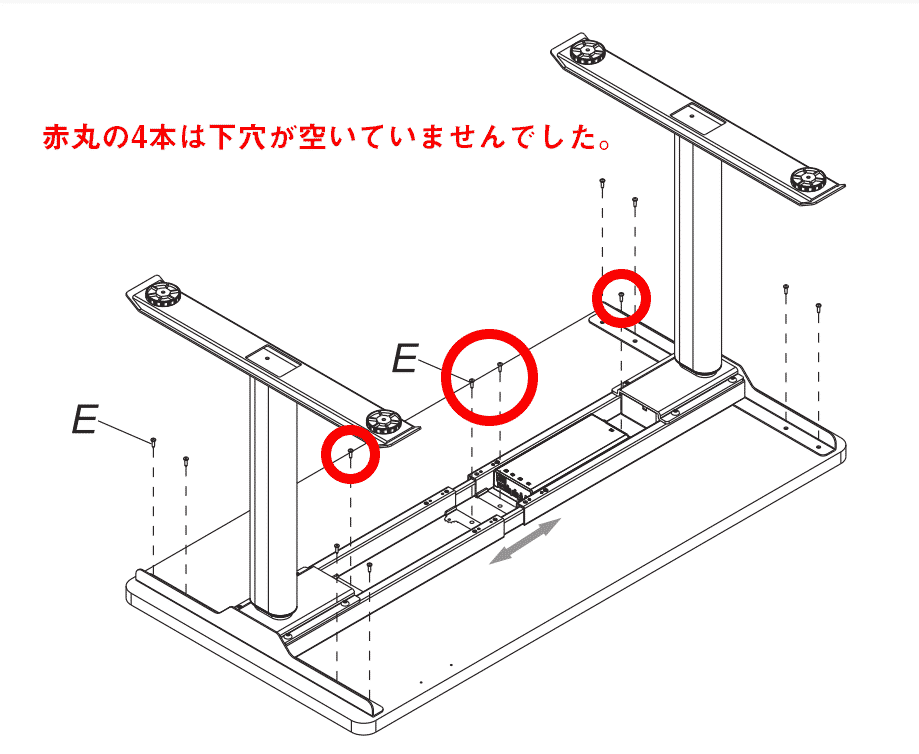
電動ドライバーがあった方が便利だとは思いますが、なくて組み立てられないということはありません。私も六角レンチ部分を締めるのはトルクの弱い電動/手動併用ドライバーで楽をしましたが、木ネジは手で締めました。
IKEAの家具が組み立てられる程度で問題ないはずですが、家具の組み立てに慣れていない方は情報収集をしてから挑むのをお勧めします。失敗するにはもったいない価格の家具です。下穴がない部分にはできるだけ下穴を開けましょう。
側面にモニターアームは取り付けられる?
下穴通りに組み立てた場合、側面端から約55mmの所に厚さ約3mmのサポートプレートがあります。側面にモニターアームを取り付けるときはクランプ部の寸法を確認してください。また、モニターアーム設置時は、どんな天板でも補強プレートがあると安心です。
キャスターなしで移動できる?
「FLEXISPOT E8 Bamboo」(Amazon)には、プラスティックのアジャスターが4つ付いていて、そこが床と接地します。机を動かすことが多いなら、これを別売りの「キャスター」(Amazon)に交換することも可能です。

これを使うと床を傷付けることなく軽々と移動できます。で、不要になったら外しています。今回は新しく買った物を使いましたが、1セットあると部屋中の大掃除や模様替えに重宝します。業者さんが使う「ニチアス カグスベール プロ700L」(Amazon)が憧れです。
最適なチェアマットのサイズは?
脚部の間隔ですね。140cm×70cmの天板で下穴通り組み立てた場合は110cmでした。チェアマットを置くなら横幅90cm-105cmくらいが適切だと思います。
ボクはちょうどよい大きさのを持っていなかったので「Umi. 吸着チェアマット コーデュロイ製」(Amazon)を買いました。まだ長期使用していないのでなんとも言えませんが、端の処理もきちんとしてあり、折り畳んでなく丸めての発送、毛玉の出にくそうな生地とファーストインプレッションは良いです。(撮影時は頻繁に机を移動するので敷いてないのです……)
快適な入力を実現するモノ
次はキーボードマウス周りをご紹介します。
ざっくりとパソコンとモニター
ここまでで約8000文字。パソコンとモニターを語り出すとさらに長くなるのでざっくりと。
ボクは筋金入りのノートパソコン派。その時々で色んなノートパソコンを使います。現役機は第8世代~第10世代のCore i7、16GB~64GBのRAM、GPUはCPU内蔵~RTX3060です。性能と可搬性のバランスから15インチクラスを使うことが多いですが、13インチクラスを使うこともあります。

ノートパソコンはスタンドの上に置いて、パソコンを変えても同じ入力環境が使えるようにしています。購入したメーカーのスタンドは終売になっていましたが、こういうタイプ(Amazon)です。高さは調整しないので、ナットをガチガチに締めてあります。
サブモニターは23インチの10点タッチモニターを縦置きで。縦置きはWebサイトを読んだり、原稿を書くのに快適です。そして、タッチモニターだとドキュメントの校正や、ビデオ会議でホワイトボードを使うときに便利です。
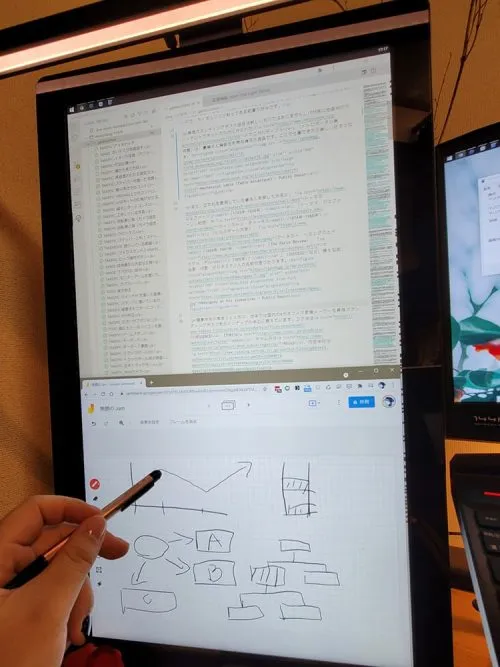

ちなみにサブサブモニターを載せるときは、パソコンのトラックパッドとキーボードはオフです。
小ぶりなモニター類ではありますがトリプルモニターをしつつ、かたわらで別のパソコンをセットアップするくらいの広さはありますね。

10年超えても壊れない。「AREA エアリア クロームメッキ仕様肘置きアームスタンド CA-500」
長時間パソコン操作をするなら大事なことの1つが「腕」。椅子に付属するアームレストでも机でも良いので、腕をきちんと支えないと疲れます。で、10年以上壊れずへたれずボクの腕を支えてくれているのが「AREA エアリア クロームメッキ仕様肘置きアームスタンド CA-500」(Amazon)です。

机の奥に大きなモニターを置く方は机で腕を支えると言う選択肢がありますが、ノートパソコンをお使いの方は画面を手前に置くことが多いと思います。そんな貴方には立ち姿勢でも腕を支えてくれるこのアームレストがお勧めです。
楽ちん、でかい、安い。「マイクロソフト エルゴノミック キーボード LXN-00018」
WindowsやOfficeでおなじみのマイクロソフトですが、質の高いキーボードやトラックボールを提供してきた会社でもあります。キーが左右に分かれ、自然な姿勢でタイピングできる同社のエルゴノミックキーボードは、1994年に発売された「Natural Keyboard」(当時のニューヨークタイムズの記事 )から綿々と続くシリーズです。ボクも名機と名高いNatural Ergonomic Keyboard 4000を三台使い潰しました。

「マイクロソフト エルゴノミック キーボード LXN-00018」(Amazon)は、そんなシリーズの中でも2019年に発売された最新版。似た型番でLXM-00018(Amazon)がありますが、こちらは簡易包装でないだけで中身は同じだと思われます。

小さなノートパソコンのキーボードだと胸が閉じてしまいがちですが、こいつなら楽な姿勢でタイピングが可能です。その代償として横幅50.4cm。ボクはデスクマットとして横幅60cmの「エレコム マウスパッド超大判」(Amazon)を使ってますが、トラックボールをおいてギリギリと言うか少し足りてません。
スタンドとの干渉防止と高さ調整にキーボード裏面にゴム板を貼り付けているので、微妙にはみ出させつつなんとか収めています。アームレストの間隔としてはこのくらいが良いので悩ましいところ。
「マイクロソフト エルゴノミック キーボード LXN-00018」(Amazon)は、疲れにくく5千円程度で買えるのでメンブレン式がお嫌いでなければお勧めしたい一品。ただし、このキーボードには、テンキー部分の=及び(キー、)キーが正しく入力できないと言う大きな不具合があります。私は使わないキーなので気になりませんが、使いたい方は別の機種をお勧めします。
ものすごく気に入った製品は予備も含めて2台買うスタイル。これは2台買いました。
エレコムさんごめんなさい。「ワイヤレストラックボール M-HT1DRXBK」
メインのトラックボールは「エレコム マウス ワイヤレス (レシーバー付属) トラックボール 大玉 8ボタン チルト機能 ブラック M-HT1DRXBK」(Amazon)。3年近く愛用しているトラックボールです。3台買いました。1台は壊れて、2台が現役です。

ぶっちゃけエレコムのトラックボールなんて……と思っていた時期がありました。試しに買ってみると手首が楽で、ボール・スイッチともにスムーズに動き、精度も高い。右手でしか使えないこと、手のサイズが合わない方には使いにくいことを除けば、完璧じゃないですか。なんて扱いしてごめんなさい……これは良いモノだ。
うーん、やすりがけが必要なのはどうかと思う。「左手用ワイヤレストラックボール M-XT4DRBK-G」
テンキー操作などで右手が忙しいときのマウス操作は左手で。エレコムのトラックボールが良い感じだったので「M-XT4DRBK-G」(Amazon)を買ってみました。買うなら赤玉がオススメです。ボクは黒玉買って赤玉を買い増しました。

大きな不満は「ボールがスムーズに転がらないこと」。いや、それもうトラックボールとしては落第失格ダメダメです。しかし、左手用トラックボールは選択肢が少ない。Amazonのレビューを参考に引っかかっている部分をやすりと耐水ペーパーで削ってみると……悪くない。むしろ良い。
なお、Amazonレビューでは分解して削る方法が説明されていますが、ボクは支持球などをマスキングした上で分解せず削りました。もちろん削った時点で保証が効かなくなるので自己責任です。次は削らなくて済む製品をお願いします。
その他便利なモノや飾っているモノ
身の回りのモノや整理整頓用品、装飾品をご紹介してプチ!?デスクツアーは終了です。おつかれさまでした。
オートフォーカスとパン&チルト(手動)が使いやすい。「Logicool ウェブカメラ C615n」
「Logicool ウェブカメラ C615n」(Amazon)は、とてもバランスの良いWebカメラ。写真に写っているのは旧版のC615ですが、今から買うなら断然C615nです。旧モデルは最大30fpsなだけでフレームレートが低めです。

「Logicool ウェブカメラ C615n」(Amazon)は、1080p/30fpsとビデオ会議には十分な画質を備え、水平・垂直の両方が調整できるマウント、三脚穴、1人で使うのに広すぎない視野角(78度)、書類などを見せたいときに便利なオートフォーカス(最短10cm)。内蔵マイクは使っていないので評価できませんが、これだけ揃って5千円です。
上位モデルのC922nは、720p/60fpsに対応していますが水平調整がない。最上位モデルのC980GRは1080p/60fpsで水平・垂直調整もできますが、お値段もグッと上がって18,500円。動画のストリーミング配信をするなら最上位モデルもありですが、ビデオ会議ならC615nで十分だと思います。
オートフォーカスこそありませんが、最大100度の視野角で複数人でも使えますし、画角調整ボタンが付いているので余計な部分が映らないようにするのも簡単。そして、ビデオ会議にはありあまる2560*1440の解像度があります。これだけ揃って4,000円程。オンライン帰省はこれでやりました。
ノイズキャンセリング嫌いが治った!?「Jabra Elite 75t」

位モデルに85t、下位モデルに65tがありますので真ん中のモデルになります。これまで使ってきた小型のワイヤレスイヤホンは、利用頻度が高いからか1年くらいでバッテリーへたりはじめることが多かったので、1年で買い替えても悲しくないグレードにしました。
仕様上はノイズキャンセリングオフで7.5時間、オンで5.5時間。色んな方と会話しまくる日には足りないので予備として「WH-CH700N」(Amazon/現行モデルはWH-CH710N)も用意していますが、大抵の場合は十分。
ものすごく偏った主観ですが、このイヤホンの良い所はノイズキャンセリングが気持ち悪くないこと。これまでいくつかのノイズキャンセリングイヤホンを試してきましたが、その騒音軽減性能うんぬんよりも耳の詰まった感じと言うかなんとなく気持ち悪い感じが苦手でした。これはそれがほとんどなく、はじめてノイズキャンセリングを常用しています。(あ、嘘です。2006年発売のSONY NW-S700F以来です。)
なお、ビデオ会議のマイクとしても十分な性能です。マイクも色々試しましたが、結局これに落ち着いています。
顔をモニターライトで照らす。技適もあるよ。「Seenda モニターライト」
ボクは暗い部屋が好物です。普段は部屋の照明は消して間接照明のみ。するとビデオ会議のときに顔が暗い。リングライトを置いていた時期もありますが、今は手元を照らすモニターライトで代用しています。
最近は5000円程度で買える無線リモコン付きの「Mi Home (Mijia) Hanging lamp」(Xiaomi)のレビューを見る機会が増えましたが、技適があるかどうか書いてない。ちょっと調べる限りではCE認証のみですね。見知らぬ誰かにご紹介しやすい技適が付いているものがよいなぁ。

使っていないときに邪魔にならず、リモコンで無段階調色(3000〜6500K)、無段階調光が可能。手元を照らすときにも、ビデオ会議向けに顔を照らすときにも使えて便利です。ただ、角度の調整範囲はさほど大きくはありません。ディスプレイを机の奥に置いている方は、顔を照らすライトとしては不十分な可能性があります。

机の上のケーブルを”なるべく”減らす。「プラス Garage 配線整理 ワイヤーケーブルトレー Lサイズ 」
電源ケーブル類は「プラス Garage 配線整理 ワイヤーケーブルトレー Lサイズ」(Amazon)。幅63.7mmと大きめサイズですが、机などの電源、USB充電器、ACアダプター、USBハブなど置くと、さほぼ余裕はありません。もちろんケーブルの量次第ですが、大きめがオススメ。
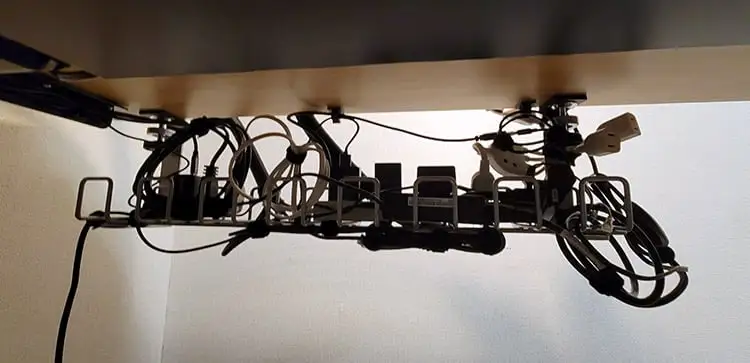
あとは「ケーブルスリーブ」(Amazon)、「ケーブルクリップ」(Amazon)、 「結束バンド
」(Amazon)などを使ってケーブルをまとめていきます。レイアウトを変更することが多いので、再利用が可能なモノで、こだわり過ぎずにまとめます。なお、パソコンのACアダプターは、パソコンを簡単に入れ替えられるよう机に直置きです。

スマホには定位置が必要。「Anker PowerWave 10 Dual Pad」

2台を平置きできる定番商品で機能上問題を感じることはないのですが、ケーブル接続部が大きく邪魔。置く場所を選ぶのが玉に瑕です。そろそろこのタイプの新製品でないのかしら。
飲み物とヘッドフォンにも定位置を。「エレコム ヘッドホンホルダー HP-DSDSKDBK」

とりあえず予備のヘッドホンとよく使うものもぶら下げてあります。
ドリンクホルダー部は直径7cm。一般的なサイズだと思います。写真のような細く背の高いタンブラーなどはぶつかると少し倒れてしまいますが、なみなみと飲み物が入っていなければ大丈夫でしょう。
竹天板だし小物は竹で揃えよう。ちょっと早いけど椿も添えて。
黒い合板天板から明るい竹天板に。これは気分が変わりますね。せっかくの竹天板なので、小物も竹で揃えていきます。お手頃に楽しく。
机の上の空いているスペースはこんな感じです。

メインアイテムは「中野竹藝 花筏大セット」(楽天)。お手頃価格で陶器、竹の一輪挿し、ひしゃくが揃ったセットです。本当は生花を飾りたいところですが、日々管理するのは大変なので「椿の造花」(Amazon)を飾ります。


ちなみに間接照明は、「エジソン電球型のLEDランプ」(Amazon)と「ランプスタンド」(Amazon)です。これをパソコンの裏に隠して設置しています。普段は部屋の照明もモニターライトもオフ。これだけです。

そんなこんなでプチ!?デスクツアーはおしまい。何か1つでも快適で楽しいデスク作りのお役に立ったのなら嬉しいです。机の上は人それぞれで諸行無常。ボクはこれからも季節と気分で入れ替えて楽しんで行きたいと思います。
